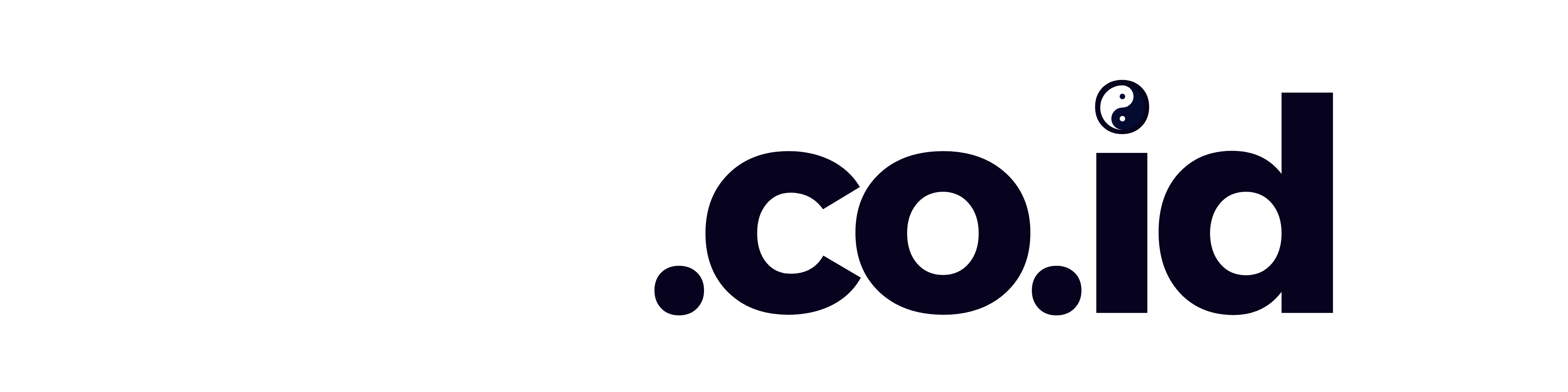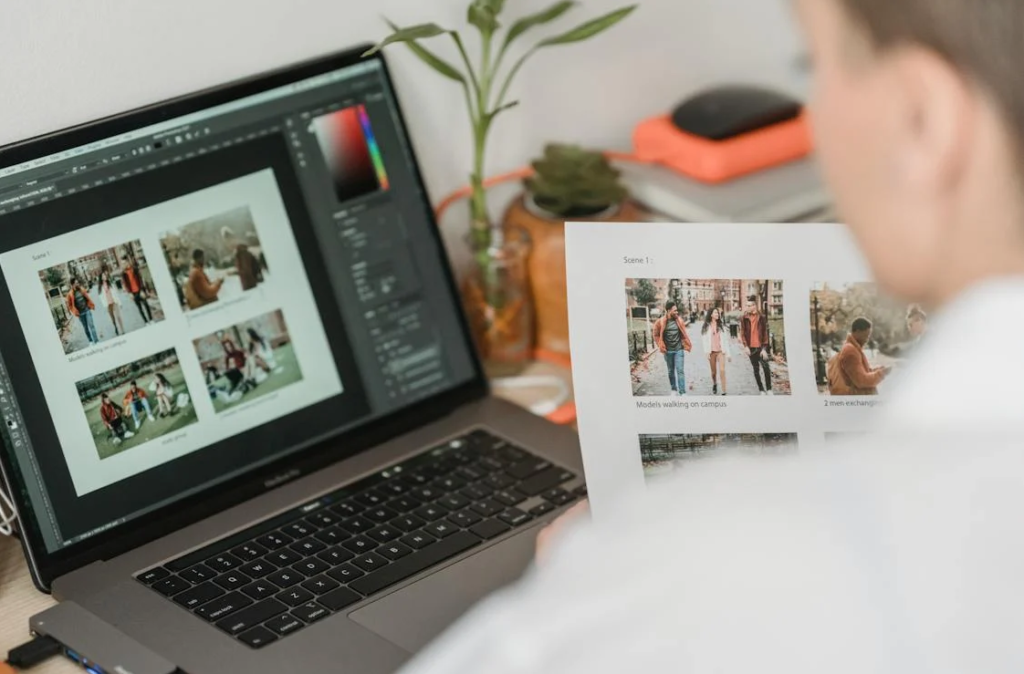
Apakah Anda pernah mengalami masalah dengan kualitas gambar yang buruk saat Anda ingin mencetak, mengedit, atau membagikan foto Anda? Apakah Anda pernah merasa kecewa karena foto Anda terlihat pecah, buram, atau tidak jelas saat Anda memperbesar ukurannya? Jika ya, maka Anda perlu mengetahui cara memperbesar resolusi foto dengan mudah dan cepat.
Resolusi foto adalah ukuran detail yang terdapat dalam sebuah foto. Resolusi foto biasanya diukur dengan satuan piksel, yaitu titik-titik warna yang membentuk sebuah gambar. Semakin banyak piksel yang ada dalam sebuah foto, semakin tinggi resolusi foto tersebut, dan semakin baik kualitas gambar yang dihasilkan.
Namun, tidak semua foto memiliki resolusi yang tinggi. Ada beberapa faktor yang dapat mempengaruhi resolusi foto, seperti kamera, pencahayaan, jarak, atau pengaturan. Jika Anda menggunakan kamera yang kurang bagus, mengambil foto di tempat yang gelap, terlalu jauh, atau tidak tepat, atau tidak mengatur resolusi foto dengan benar, maka Anda bisa mendapatkan foto yang memiliki resolusi yang rendah.
Foto yang memiliki resolusi yang rendah akan terlihat baik jika Anda melihatnya di layar ponsel, komputer, atau media sosial. Namun, jika Anda ingin memperbesar ukuran foto, misalnya untuk mencetak, mengedit, atau membagikan, maka Anda akan melihat perbedaan yang signifikan. Foto yang memiliki resolusi yang rendah akan terlihat pecah, buram, atau tidak jelas saat Anda memperbesarnya. Hal ini tentu akan mengurangi estetika dan nilai dari foto Anda.
Oleh karena itu, Anda perlu mengetahui cara memperbesar resolusi foto dengan mudah dan cepat. Dengan memperbesar resolusi foto, Anda dapat meningkatkan kualitas gambar dari foto Anda, sehingga foto Anda akan terlihat lebih tajam, jelas, dan detail saat Anda memperbesarnya. Dalam artikel ini, kami akan memberikan panduan lengkap tentang cara memperbesar resolusi foto dengan berbagai metode, alat, dan langkah yang dapat Anda gunakan. Kami juga akan memberikan tips dan trik untuk memperbesar resolusi foto dengan hasil yang optimal. Simak terus artikel ini sampai habis, ya!
Apa yang Anda Butuhkan untuk Memperbesar Resolusi Foto?
Sebelum Anda mulai memperbesar resolusi foto, Anda perlu menyiapkan beberapa hal terlebih dahulu. Berikut adalah beberapa alat dan bahan yang Anda butuhkan untuk memperbesar resolusi foto:
1. Foto yang ingin Anda perbesar resolusinya
Foto yang ingin Anda perbesar resolusinya adalah foto yang memiliki resolusi yang rendah, atau tidak sesuai dengan kebutuhan Anda. Anda bisa mendapatkan foto ini dari kamera, ponsel, komputer, internet, atau media lainnya. Pastikan Anda memiliki hak untuk menggunakan foto ini, dan tidak melanggar hak cipta atau privasi orang lain.
2. Perangkat yang dapat digunakan untuk memperbesar resolusi foto
Perangkat yang dapat digunakan untuk memperbesar resolusi foto adalah perangkat yang memiliki fitur atau aplikasi yang dapat mengubah resolusi foto. Anda bisa menggunakan ponsel, komputer, tablet, atau perangkat lainnya yang Anda miliki. Pastikan perangkat Anda memiliki kapasitas penyimpanan, memori, dan baterai yang cukup untuk memproses foto Anda.
3. Aplikasi yang dapat digunakan untuk memperbesar resolusi foto
Aplikasi yang dapat digunakan untuk memperbesar resolusi foto adalah aplikasi yang memiliki fungsi atau algoritma yang dapat meningkatkan jumlah piksel dalam sebuah foto. Anda bisa menggunakan aplikasi yang sudah terinstal di perangkat Anda, atau mengunduh aplikasi dari internet. Beberapa contoh aplikasi yang dapat digunakan untuk memperbesar resolusi foto adalah Photoshop, GIMP, Paint, PhotoZoom, Let’s Enhance, AI Image Enlarger, dan lain-lain. Pastikan Anda membaca dan mengikuti petunjuk penggunaan yang tertera pada aplikasi yang Anda gunakan.
Bagaimana Cara Memperbesar Resolusi Foto dengan Photoshop?

Cara pertama yang dapat Anda gunakan untuk memperbesar resolusi foto adalah dengan menggunakan Photoshop. Photoshop adalah aplikasi yang populer dan banyak digunakan untuk mengedit foto atau gambar dengan berbagai fitur dan alat yang canggih. Salah satu fitur yang dimiliki oleh Photoshop adalah Image Size, yang dapat digunakan untuk mengubah ukuran dan resolusi foto. Berikut adalah langkah-langkahnya:
- Buka aplikasi Photoshop di perangkat Anda, dan pilih File > Open untuk membuka foto yang ingin Anda perbesar resolusinya. Anda juga bisa menyeret dan menjatuhkan foto ke jendela Photoshop untuk membukanya.
- Pilih Image > Image Size untuk membuka kotak dialog Image Size. Di sini, Anda bisa melihat ukuran dan resolusi foto Anda saat ini, serta mengubahnya sesuai dengan keinginan Anda.
- Di bagian Pixel Dimensions, Anda bisa mengubah ukuran foto Anda dalam satuan piksel. Anda bisa memasukkan angka yang Anda inginkan di kolom Width (lebar) atau Height (tinggi), dan Photoshop akan menyesuaikan angka yang lain secara otomatis. Anda juga bisa memilih persentase dari ukuran asli foto Anda di kolom Percent. Pastikan Anda mencentang kotak Constrain Proportions, agar rasio aspek foto Anda tetap terjaga.
- Di bagian Document Size, Anda bisa mengubah ukuran foto Anda dalam satuan lain, seperti inci, sentimeter, atau milimeter. Anda juga bisa memilih resolusi foto Anda dalam satuan dpi (dot per inch) atau ppi (pixel per inch). Resolusi foto adalah jumlah piksel yang ada dalam satu inci foto. Semakin tinggi resolusi foto, semakin baik kualitas gambar yang dihasilkan. Biasanya, resolusi foto yang baik untuk dicetak adalah 300 dpi, sedangkan untuk ditampilkan di layar adalah 72 dpi. Anda bisa memasukkan angka yang Anda inginkan di kolom Resolution, dan Photoshop akan menyesuaikan ukuran foto Anda secara otomatis. Pastikan Anda mencentang kotak Resample Image, agar jumlah piksel dalam foto Anda berubah sesuai dengan resolusi yang Anda pilih.
- Di bagian Resample Image, Anda bisa memilih metode yang digunakan oleh Photoshop untuk menambah atau mengurangi jumlah piksel dalam foto Anda. Ada beberapa pilihan yang tersedia, seperti Bicubic, Bilinear, Nearest Neighbor, dan lain-lain. Setiap pilihan memiliki kelebihan dan kekurangan masing-masing, tergantung pada jenis foto yang Anda gunakan. Secara umum, Anda bisa memilih Bicubic Smoother untuk memperbesar foto, dan Bicubic Sharper untuk mengecilkan foto. Anda juga bisa mencoba pilihan lainnya untuk melihat hasilnya.
- Setelah Anda selesai mengubah ukuran dan resolusi foto Anda, klik OK untuk menyimpan perubahan Anda. Anda bisa melihat perbedaan antara foto sebelum dan sesudah Anda perbesar resolusinya dengan menggunakan fitur Zoom atau View. Jika Anda puas dengan hasilnya, Anda bisa menyimpan foto Anda dengan format yang Anda inginkan, seperti JPEG, PNG, atau TIFF. Anda juga bisa memilih kualitas kompresi yang sesuai dengan kebutuhan Anda. Semakin tinggi kualitas kompresi, semakin baik kualitas gambar, tetapi semakin besar ukuran file. Sebaliknya, semakin rendah kualitas kompresi, semakin buruk kualitas gambar, tetapi semakin kecil ukuran file. Anda bisa memilih kualitas kompresi yang seimbang antara kualitas dan ukuran, atau sesuaikan dengan media yang Anda gunakan untuk menyimpan atau membagikan foto Anda.
Bagaimana Cara Memperbesar Resolusi Foto dengan GIMP?
Cara kedua yang dapat Anda gunakan untuk memperbesar resolusi foto adalah dengan menggunakan GIMP. GIMP adalah aplikasi yang gratis dan open source yang dapat digunakan untuk mengedit foto atau gambar dengan berbagai fitur dan alat yang lengkap. Salah satu fitur yang dimiliki oleh GIMP adalah Scale Image, yang dapat digunakan untuk mengubah ukuran dan resolusi foto. Berikut adalah langkah-langkahnya:
- Buka aplikasi GIMP di perangkat Anda, dan pilih File > Open untuk membuka foto yang ingin Anda perbesar resolusinya. Anda juga bisa menyeret dan menjatuhkan foto ke jendela GIMP untuk membukanya.
- Pilih Image > Scale Image untuk membuka kotak dialog Scale Image. Di sini, Anda bisa melihat ukuran dan resolusi foto Anda saat ini, serta mengubahnya sesuai dengan keinginan Anda.
- Di bagian Image Size, Anda bisa mengubah ukuran foto Anda dalam satuan piksel. Anda bisa memasukkan angka yang Anda inginkan di kolom Width (lebar) atau Height (tinggi), dan GIMP akan menyesuaikan angka yang lain secara otomatis. Anda juga bisa memilih persentase dari ukuran asli foto Anda di kolom Percent. Pastikan Anda mencentang kotak Aspect Ratio, agar rasio aspek foto Anda tetap terjaga.
- Di bagian X resolution dan Y resolution, Anda bisa mengubah resolusi foto Anda dalam satuan dpi (dot per inch) atau ppi (pixel per inch). Resolusi foto adalah jumlah piksel yang ada dalam satu inci foto. Resolusi foto yang lebih tinggi akan menghasilkan gambar dengan kualitas yang lebih baik. Biasanya, resolusi foto yang baik untuk dicetak adalah 300 dpi, sedangkan untuk ditampilkan di layar adalah 72 dpi. Anda bisa memasukkan angka yang Anda inginkan di kolom X resolution dan Y resolution, dan GIMP akan menyesuaikan ukuran foto Anda secara otomatis. Pastikan Anda mencentang kotak Print Size, agar ukuran cetak foto Anda sesuai dengan resolusi yang Anda pilih.
- Di bagian Quality, Anda bisa memilih metode yang digunakan oleh GIMP untuk menambah atau mengurangi jumlah piksel dalam foto Anda. Ada beberapa pilihan yang tersedia, seperti Cubic, Sinc, Linear, dan lain-lain. Setiap pilihan memiliki kelebihan dan kekurangan masing-masing, tergantung pada jenis foto yang Anda gunakan. Secara umum, Anda bisa memilih Cubic untuk memperbesar foto, dan Sinc untuk mengecilkan foto. Anda juga bisa mencoba pilihan lainnya untuk melihat hasilnya.
Setelah Anda selesai mengubah ukuran dan resolusi foto Anda, klik Scale untuk menyimpan perubahan Anda. Anda bisa melihat perbedaan antara foto sebelum dan sesudah Anda perbesar resolusinya dengan menggunakan fitur Zoom atau View. Jika Anda puas dengan hasilnya, Anda bisa menyimpan foto Anda dengan format yang Anda inginkan, seperti JPEG, PNG, atau TIFF. Anda juga bisa memilih kualitas kompresi yang sesuai dengan kebutuhan Anda. Semakin tinggi kualitas kompresi, semakin baik kualitas gambar, tetapi semakin besar ukuran file. Sebaliknya, semakin rendah kualitas kompresi, semakin buruk kualitas gambar, tetapi semakin kecil ukuran file. Anda bisa memilih kualitas kompresi yang seimbang antara kualitas dan ukuran, atau sesuaikan dengan media yang Anda gunakan untuk menyimpan atau membagikan foto Anda.
Bagaimana Cara Memperbesar Resolusi Foto dengan Aplikasi Online?
Cara ketiga yang dapat Anda gunakan untuk memperbesar resolusi foto adalah dengan menggunakan aplikasi online. Aplikasi online adalah aplikasi yang dapat diakses melalui browser internet, tanpa perlu mengunduh atau menginstalnya di perangkat Anda. Aplikasi online biasanya gratis atau berbayar, dan memiliki fitur atau algoritma yang berbeda-beda untuk memperbesar resolusi foto. Beberapa contoh aplikasi online yang dapat digunakan untuk memperbesar resolusi foto adalah Let’s Enhance, AI Image Enlarger, BigJPG, dan lain-lain. Berikut adalah langkah-langkahnya:
- Buka browser internet di perangkat Anda, dan kunjungi situs web aplikasi online yang ingin Anda gunakan untuk memperbesar resolusi foto. Anda bisa mencari aplikasi online yang sesuai dengan kebutuhan Anda di mesin pencari, atau mengikuti rekomendasi yang kami berikan di atas.
- Unggah foto yang ingin Anda perbesar resolusinya ke aplikasi online yang Anda pilih. Anda bisa memilih foto dari perangkat Anda, atau memasukkan URL foto dari internet. Pastikan Anda memiliki hak untuk menggunakan foto ini, dan tidak melanggar hak cipta atau privasi orang lain.
- Pilih ukuran dan resolusi foto yang Anda inginkan, atau biarkan aplikasi online yang Anda gunakan menentukannya secara otomatis. Anda juga bisa memilih kualitas gambar, jenis gambar, atau fitur lain yang tersedia di aplikasi online yang Anda gunakan. Pastikan Anda membaca dan mengikuti petunjuk penggunaan yang tertera pada aplikasi online yang Anda gunakan.
- Tunggu proses perbesaran resolusi foto selesai, dan unduh foto yang telah diperbesar resolusinya ke perangkat Anda. Anda juga bisa melihat perbedaan antara foto sebelum dan sesudah Anda perbesar resolusinya dengan menggunakan fitur Preview atau Compare. Jika Anda puas dengan hasilnya, Anda bisa menyimpan foto Anda dengan format yang Anda inginkan, seperti JPEG, PNG, atau TIFF. Anda juga bisa memilih kualitas kompresi yang sesuai dengan kebutuhan Anda. Semakin tinggi kualitas kompresi, semakin baik kualitas gambar, tetapi semakin besar ukuran file. Sebaliknya, semakin rendah kualitas kompresi, semakin buruk kualitas gambar, tetapi semakin kecil ukuran file. Anda bisa memilih kualitas kompresi yang seimbang antara kualitas dan ukuran, atau sesuaikan dengan media yang Anda gunakan untuk menyimpan atau membagikan foto Anda.
Apa Saja Tips dan Trik untuk Memperbesar Resolusi Foto?
Selain menggunakan Photoshop, GIMP, atau aplikasi online, Anda juga dapat menggunakan beberapa tips dan trik berikut untuk memperbesar resolusi foto dengan hasil yang optimal:
- Pilih foto yang memiliki resolusi yang cukup tinggi. Jika Anda ingin memperbesar resolusi foto, sebaiknya Anda memilih foto yang memiliki resolusi yang cukup tinggi, atau setidaknya sesuai dengan ukuran yang Anda inginkan. Jika Anda memilih foto yang memiliki resolusi yang terlalu rendah, maka Anda akan sulit untuk meningkatkan kualitas gambar dari foto tersebut, bahkan dengan menggunakan aplikasi yang canggih sekalipun. Jadi, sebelum Anda mengambil foto, pastikan Anda mengatur resolusi kamera Anda dengan benar, atau memilih foto yang memiliki resolusi yang tinggi dari internet.
- Jangan memperbesar resolusi foto terlalu besar. Jika Anda ingin memperbesar resolusi foto, sebaiknya Anda tidak memperbesarnya terlalu besar, atau melebihi batas kemampuan aplikasi yang Anda gunakan. Jika Anda memperbesar resolusi foto terlalu besar, maka Anda akan mendapatkan foto yang terlihat tidak alami, berbayang, atau berbintik. Jadi, sebelum Anda memperbesar resolusi foto, pastikan Anda mengetahui ukuran maksimal yang dapat ditangani oleh aplikasi yang Anda gunakan.
- Pilih aplikasi yang sesuai dengan jenis dan tujuan foto Anda. Jika Anda ingin memperbesar resolusi foto, sebaiknya Anda memilih aplikasi yang sesuai dengan jenis dan tujuan foto Anda. Misalnya, jika Anda ingin memperbesar resolusi foto yang berisi teks, Anda bisa memilih aplikasi yang memiliki fitur OCR (Optical Character Recognition), yang dapat mengenali dan memperjelas teks dalam foto. Jika Anda ingin memperbesar resolusi foto yang berisi wajah, Anda bisa memilih aplikasi yang memiliki fitur AI (Artificial Intelligence), yang dapat mengenali dan memperbaiki wajah dalam foto. Jika Anda ingin memperbesar resolusi foto untuk dicetak, Anda bisa memilih aplikasi yang memiliki fitur CMYK (Cyan, Magenta, Yellow, Black), yang dapat menghasilkan warna yang sesuai dengan printer. Jadi, sebelum Anda memperbesar resolusi foto, pastikan Anda mengetahui jenis dan tujuan foto Anda, dan memilih aplikasi yang tepat untuk memprosesnya.
- Periksa hasil perbesaran resolusi foto dengan teliti. Jika Anda sudah selesai memperbesar resolusi foto, sebaiknya Anda tidak langsung menyimpan atau membagikannya. Anda perlu memeriksa hasil perbesaran resolusi foto dengan teliti, untuk memastikan bahwa tidak ada kesalahan atau masalah yang terjadi. Anda bisa memeriksa apakah foto Anda terlihat alami, tajam, jelas, dan detail, atau apakah foto Anda terlihat tidak alami, buram, pecah, atau berbintik. Anda juga bisa memeriksa apakah warna, kontras, cahaya, atau sudut foto Anda sesuai dengan yang Anda inginkan, atau apakah ada perbedaan yang signifikan dengan foto asli Anda. Jika Anda menemukan kesalahan atau masalah, Anda bisa mengulangi proses perbesaran resolusi foto, atau mencoba aplikasi yang berbeda, sampai Anda mendapatkan hasil yang memuaskan.
Kesimpulan
Demikianlah artikel tentang cara meningkatkan kualitas gambar dengan memperbesar resolusi foto. Kami harap artikel ini dapat membantu Anda memperbesar resolusi foto Anda dengan mudah dan cepat, sehingga foto Anda akan terlihat lebih baik dan berkualitas saat Anda memperbesarnya. Jangan lupa untuk menjaga kebersihan dan kesehatan mata Anda saat melihat foto yang telah diperbesar resolusinya, ya!
Berikut adalah beberapa pertanyaan dan jawaban yang sering diajukan tentang cara memperbesar resolusi foto:
Q: Apa itu resolusi foto?
A: Resolusi foto adalah ukuran detail yang terdapat dalam sebuah foto. Resolusi foto biasanya diukur dengan satuan piksel, yaitu titik-titik warna yang membentuk sebuah gambar. Semakin banyak piksel yang ada dalam sebuah foto, semakin tinggi resolusi foto tersebut, dan semakin baik kualitas gambar yang dihasilkan.
Q: Bagaimana cara mengetahui resolusi foto?
A: Anda bisa mengetahui resolusi foto dengan menggunakan aplikasi yang dapat membaca properti atau informasi dari sebuah foto. Anda bisa menggunakan aplikasi yang sudah terinstal di perangkat Anda, seperti Windows Explorer, Mac Finder, atau Photos, atau mengunduh aplikasi dari internet, seperti IrfanView, XnView, atau ExifTool. Anda juga bisa mengetahui resolusi foto dengan menggunakan situs web yang dapat menampilkan properti atau informasi dari sebuah foto, seperti ImageMagick, ExifData, atau MetaPicz.
Q: Mengapa perlu memperbesar resolusi foto?
A: Anda perlu memperbesar resolusi foto jika Anda ingin memperbesar ukuran foto, misalnya untuk mencetak, mengedit, atau membagikan. Jika Anda memperbesar ukuran foto tanpa memperbesar resolusi foto, maka Anda akan mendapatkan foto yang terlihat pecah, buram, atau tidak jelas. Dengan memperbesar resolusi foto, Anda dapat meningkatkan kualitas gambar dari foto Anda, sehingga foto Anda akan terlihat lebih tajam, jelas, dan detail saat Anda memperbesarnya.
Q: Apa dampak negatif dari memperbesar resolusi foto?
A: Memperbesar resolusi foto dapat memiliki dampak negatif, seperti:
- Meningkatkan ukuran file foto, yang dapat memakan ruang penyimpanan, memori, atau bandwith perangkat Anda.
- Mengurangi kecepatan proses pengiriman, penerimaan, atau penampilan foto, yang dapat mengganggu kenyamanan dan efisiensi Anda.
- Menghasilkan foto yang terlihat tidak alami, berbayang, atau berbintik, jika Anda memperbesar resolusi foto terlalu besar, atau menggunakan aplikasi yang tidak sesuai.
Q: Apa saja alternatif lain untuk memperbesar resolusi foto?
A: Selain menggunakan Photoshop, GIMP, atau aplikasi online, Anda juga bisa menggunakan alternatif lain untuk memperbesar resolusi foto, seperti:
- Menggunakan kamera yang memiliki resolusi yang tinggi, atau mengatur resolusi kamera Anda dengan benar, sebelum Anda mengambil foto.
- Menggunakan scanner yang memiliki resolusi yang tinggi, atau mengatur resolusi scanner Anda dengan benar, sebelum Anda memindai foto.
- Menggunakan printer yang memiliki resolusi yang tinggi, atau mengatur resolusi printer Anda dengan benar, sebelum Anda mencetak foto.
- Menggunakan layar yang memiliki resolusi yang tinggi, atau mengatur resolusi layar Anda dengan benar, sebelum Anda menampilkan foto.